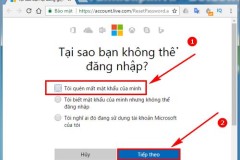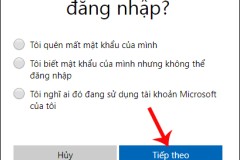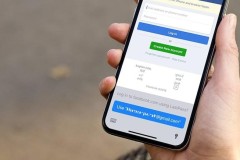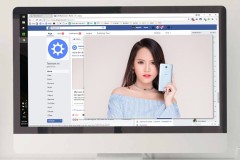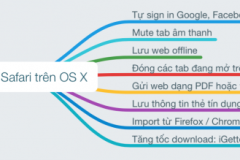- Sử dụng cùng một mật khẩu cho tất cả mọi thứ
Đây có lẽ thói quen phổ biến nhất bởi vì không ai muốn ghi nhớ hàng tá mật khẩu khác nhau. Tuy nhiên, điều này vô cùng nguy hiểm. Nếu tin tặc có được một trong những mật khẩu của bạn, hắn sẽ có thể truy cập toàn bộ cuộc sống kỹ thuật số của bạn. Nếu bạn gặp khi khó khăn tạo mật khẩu mới, hãy thử sử dụng một ứng dụng quản lý mật khẩu như Last Pass hoặc Dashlane.
- Không bao giờ thay đổi mật khẩu
Bạn cũng nên thường xuyên thay đổi mật khẩu hiện tại. Microsoft cho biết rằng bạn nên thay đổi mật khẩu sau 30 đến 90 ngày để được an toàn.
- Không sử dụng tính năn gxác thực hai bước để bảo vệ tài khoản trực tuyến
Trong thời đại an ninh bảo mật, điều quan trọng là thiết lập thêm lớp bảo vệ cho các tài khoản trực tuyến. Thực tế, các dịch vụ như Gmail và Dropbox đang cung cấp tính năng xác thực hai bước. Điều này cho phép bạn sử dụng điện thoại xác minh danh tính khi đăng nhập vào tài khoản. Sau khi bạn nhập mật khẩu, dịch vụ này sẽ gửi một tin nhắn văn bản đến điện thoại của bạn với một mã. Sau đó bạn sẽ gõ mã đó vào tài khoản của bạn để đăng nhập. Xác thực hai bước ngăn chặn tin tặc không đăng nhập vào tài khoản của bạn ngay cả khi họ có mật khẩu của bạn.
- Quên xóa hình ảnh và âm nhạc khỏi điện thoại
Bạn thường quên xóa những thứ bạn không sử dụng trong điện thoại. Thói quen này sẽ ngày càng chiếm nhiều không gian lưu trữ trên điện thoại. Bạn có thể sao lưu các tập tin vào một dịch vụ đám mây trực tuyến như Dropbox hoặc Google Drive.
- Ngồi sai tư thế khi sử dụng máy tính
Nghiên cứu cho thấy việc ngồi máy tính hơn 8 tiếng một ngày có thể khiến bạn có nguy cơ mắc các bệnh cơ xương, tiểu đường và béo phì, các rối loạn khác.
Bạn nên sử dụng bộ bàn ghế đứng. Nhưng nếu bạn muốn sử dụng bàn ngồi, bạn nên chắc chắn phần màn hình của bạn sẽ cao hơn từ 2 đến 3 inches so với tầm mắt của bạn khi bạn đang ngồi. Điều này giúp bạn duy trì tư thế thích hợp khi ngồi trong thời gian dài của thời gian.
- Quên đăng xuất khỏi thiết bị mà bạn thường không sử dụng
Bạn phải nhớ đăng xuất khỏi các thiết bị mà bạn thường không sử dụng và xóa lịch sử trình duyệt khi đã hoàn tất. Nếu có thể, tránh đăng nhập vào tài khoản thực sự quan trọng như tài khoản ngân hàng của bạn trên bất kỳ máy tính ngoại trừ máy tính của riêng bạn.
- Không bao giờ khởi động lại máy tính
Máy tính của bạn ở chế độ sleep hoặc chế độ chờ sẽ không gây ra bất kỳ thiệt hại thực sự nào nhưng điều này sẽ làm chậm máy tính. Hãy khởi động máy tính để loại bỏ tất cả các hoạt động có thể làm cho máy tính của bạn chậm. Hãy thử thói quen tắt hoặc khởi động lại máy tính.
- Thường xuyên kiểm tra điện thoại trước khi đi ngủ
Theo Hiệp hội Hóa học Mỹ, ánh sáng nhân tạo được cho là một trong những nguyên nhân lớn nhất của việc thiếu ngủ và sử dụng điện thoại thông minh hoặc máy tính bảng trước khi đi ngủ có thể thực sự gây rối với chu kỳ giấc ngủ của bạn.
- Trì hoãn khi cài đặt bản cập nhật quan trọng
Cài đặt bản cập nhật có thể mất thời gian và gây khó chịu, nhưng quan trọng. Cập nhật phần mềm thường đi kèm với các bản sửa các lỗi có thể làm chậm điện thoại. Vì vậy, khi bạn nhìn thấy thông báo một bản cập nhật mới đã sẵn sàng, bạn không nên trì hoãn.
- Không bao giờ sao lưu các tập tin
Nếu bạn đang làm rất nhiều công việc trên máy tính để bàn trong các dịch vụ như Microsoft Office, bạn nên sao lưu các tập tin. Với tất cả các dịch vụ đám mây sẵn có hiện nay, không có lý do gì để không lưu trữ tất cả mọi thứ quan trọng chỉ ở một nơi.